1、首先我们打来一个排版很乱的word文档,然后对它们进行全部选中,选中的文档程序灰色,如下图所示:

2、然后单击“新样式"的下拉框,单击“清除格式”。

3、对选中的文字清除格式之后的效果如下图所示:

4、选中部分你所需要与之保持一致的文本,然后单击格式刷,待鼠标箭头呈一个扫帚的图标时,对刚才清除格式的文字进行选中。

5、被格式刷刷过之后的文档格式如下图所示:
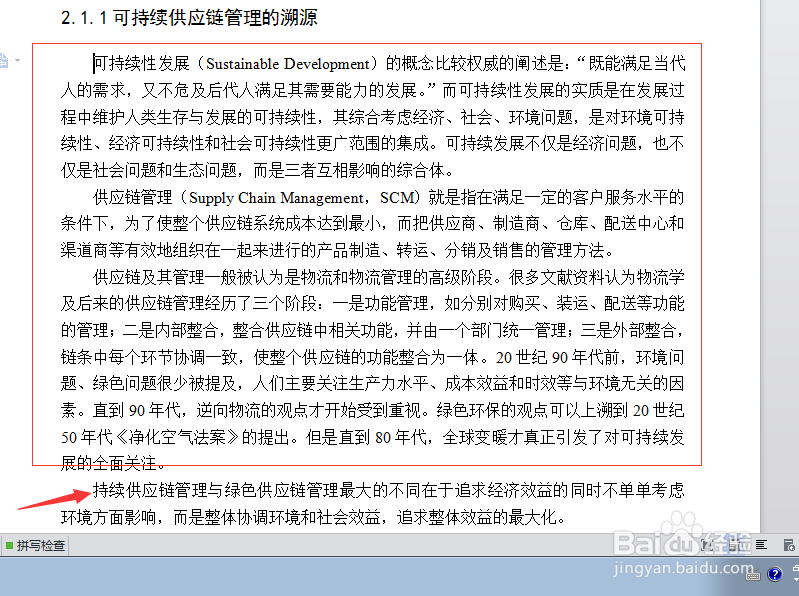
6、还一种便捷的方法就是直接选中格式需要保持一致的文字,然后用格式刷来刷排版不一致的文字。

7、直接用格式刷刷出来的文字如下所示,这样快捷的解决了排版不一致的问题。

